Статьи
4 кращі способи для передачі музики з телефону на комп'ютер
- Частина 1. Як перенести музику з телефону на комп'ютер з найпростішим способом
- Телефон менеджера, менеджер iOS пристрою, легко і без особливих зусиль
- Частина 1.1 як перенести музику з iPhone на комп'ютер з TunesGo
- Кроки для передачі музики з iPhone на комп'ютер з TunesGo
- Частина 1.2 як для передачі музики з телефону Android на комп'ютер з TunesGo
- Кроки для передачі музики з телефону Android на комп'ютер з TunesGo
- Частина 2. Як перенести музику з телефону на комп'ютер за допомогою USB-кабелю
- Кроки для передачі музики з телефону Android до комп'ютера за допомогою USB-кабелю
- Частина 3. Як перенести музику з телефону на комп'ютер з електронною поштою
- Кроки для передачі музики з телефону на комп'ютер з електронною поштою
- Частина 4. Як перенести музику з телефону на комп'ютер з функцією Bluetooth
- Кроки для передачі музики з телефону на комп'ютер з функцією Bluetooth
Смартфонів сьогодні поставляється з новітніми технологіями і звукова система, яка робить їх досконалий музичний плеєр також, і за рахунок цього, всі з нас мають величезну колекцію музичних файлів, що зберігаються в наших телефонах. Що робити, якщо вам потрібна ваша музика на телефоні в вашому CD? як робити, якщо ваш телефон виявляє деякі проблеми або аварійно завершує роботу, і ви втратите всі ваші дані, включаючи music? з метою запобігання таким ситуаціям і багатьох інших так, найкращим рішенням є передача музики з телефону на комп'ютер. Ви можете перенести всі або вибрані музичні файли з телефону на комп'ютер після резервного копіювання, що робить CD, Налаштування пісні, граючи їх через ПК і з інших причин. Так що якщо ви шукаєте варіанти передачі музики з телефону на комп'ютер і грати музику з телефону на комп'ютер, нижче наведені деякі з кращих рішень.
Частина 1. Як перенести музику з телефону на комп'ютер з найпростішим способом
Коли мова заходить про передачу музики з телефону на комп'ютер, є кілька способів зробити так, але якщо ви шукаєте безпечний, швидкий і найпростіший варіант, то TunesGo буде ідеальним вибором. Wondershare TunesGo з його останньої і нова версія поставляється упакованої з цікавими і корисними функціями, які роблять музику передачі між пристроями iOS, Android пристроїв, ПК і iTunes cakewalk. За допомогою програмного забезпечення, можна легко передавати музику з телефону Android, а також iPhone до комп'ютера за допомогою всього декількох клацань. Програмне забезпечення є для початкового безкоштовну пробну версію для вас, щоб мати досвід, а потім ви можете придбати програмне забезпечення, щоб насолодитися його набір функцій. Так що якщо ви хочете знайти рішення про те, як отримати музику з телефону на комп'ютер, читайте нижче.
Телефон менеджера, менеджер iOS пристрою, легко і без особливих зусиль

- Додати пісні в iPhone без синхронізації iTunes на Mac або PC;
- Передавати будь-яку пісню на будь-який iPhone на будь-якому комп'ютері wihtout iTunes.
- Імпортувати плейлисти в iTunes бібліотеці iPhone без синхронізації iTunes.
- Копіювати пісні в різних форматах для iPhone без проблем несумісності.
- Робити фотографії або відео з пристрою Apple або ПК для GIF-зображень.
- Видаліть фотографії / відео пакету за допомогою одного кліка.
- Винятки з нього дублювати повторні контакти.
- Вибірково перенесіть ексклюзивні файли.
- Виправити і оптимізувати ID3 тегів, обкладинки, інформація про пісню
- Безпосередньо передавати музику, відео, контакти і фотографії між пристроями Apple.
- Відмінно бібліотеку iTunes резервного копіювання та відновлення.
- Бути сумісні з усіма пристроями iOS, включаючи iPhone 6S, iPhone 6, iPad Air, iPad міні і ін.
Частина 1.1 як перенести музику з iPhone на комп'ютер з TunesGo
Wondershare відмінно працює з пристроями iOS і передачі музики з iPhone на комп'ютер, використовуючи програмне забезпечення швидко і легко і нижче перераховані кроки для того ж.
Кроки для передачі музики з iPhone на комп'ютер з TunesGo
Крок 1 Запустіть TunesGo і підключити iPhone.
Завантажити, встановити і запустити програмне забезпечення TunesGo на вашому комп'ютері. За допомогою кабелю USB, підключіть ваш iPhone до комп'ютера і він буде видно під інтерфейс програмного забезпечення.
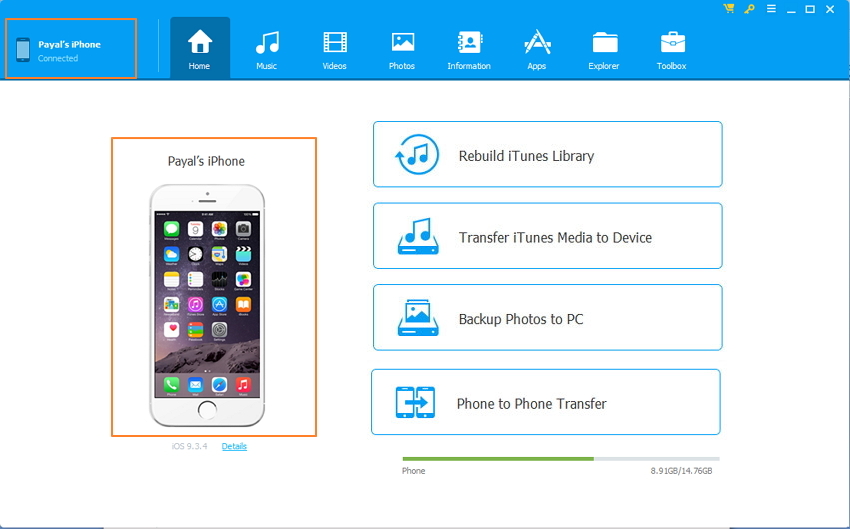
Крок 2 Виберіть музику і експорт.
У верхньому рядку меню виберіть «Музика» варіант і список музичних файлів, розташованих на вашому iPhone буде видимим. Зі списку виберіть пісні, які ви хочете перевести і натисніть на «Експорт» з меню. З меню, що випадає виберіть «Експорт в ПК».
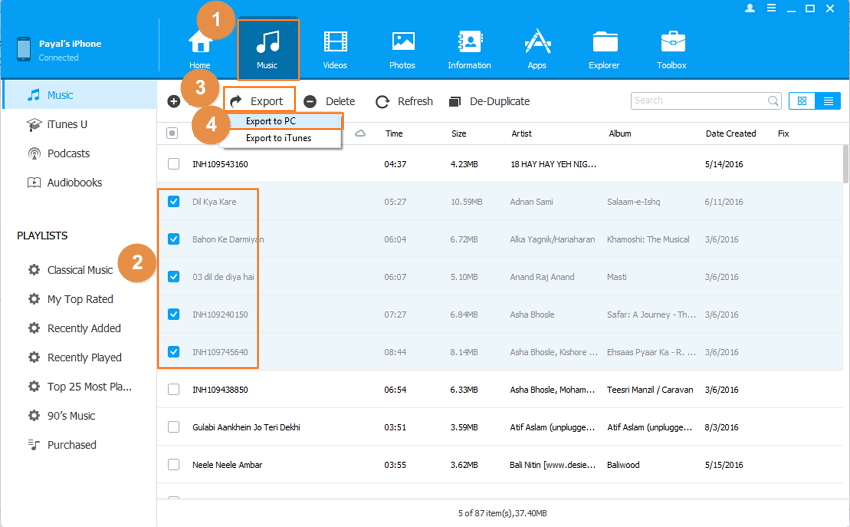
Далі виберіть папку на комп'ютері, де ви хочете зберегти вибрані музичні файли, а потім натисніть «OK», щоб почати експорт.
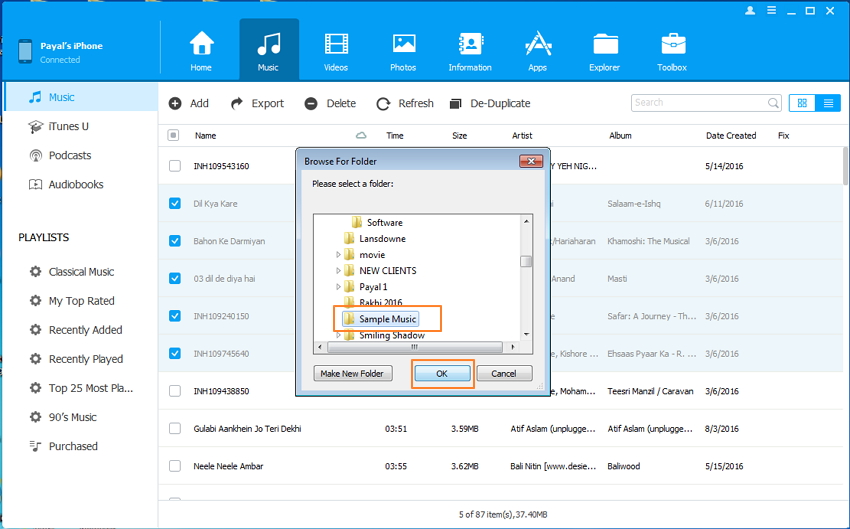
Частина 1.2 як для передачі музики з телефону Android на комп'ютер з TunesGo
Wondershare TunesGo прекрасно працює для передачі музики між телефоном Android і комп'ютером також. За допомогою програмного забезпечення, ви можете легко перенести всю необхідну музику з телефону Android на ПК, і нижче наводяться кроки процесу.
Кроки для передачі музики з телефону Android на комп'ютер з TunesGo
Крок 1 Запустіть TunesGo і підключити телефон Android.
Запустіть TunesGo на вашому комп'ютері і потім за допомогою USB-кабелю для підключення Android телефон з ПК. Інтерфейс програмного забезпечення виявляє підключеного телефону.
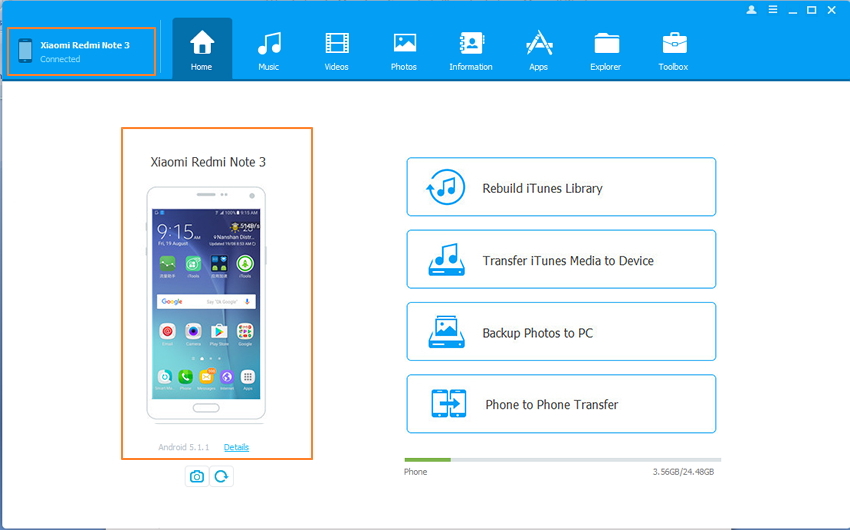
Крок 2 Виберіть музику і експорт.
Виберіть опцію «Музика» з меню бару, який покаже пісні і плейлист в даний час на вашому телефоні Android. Тепер з даного списку виберіть потрібні пісні, а потім натисніть «Експорт» і з меню, що випадає виберіть «Експорт в ПК».
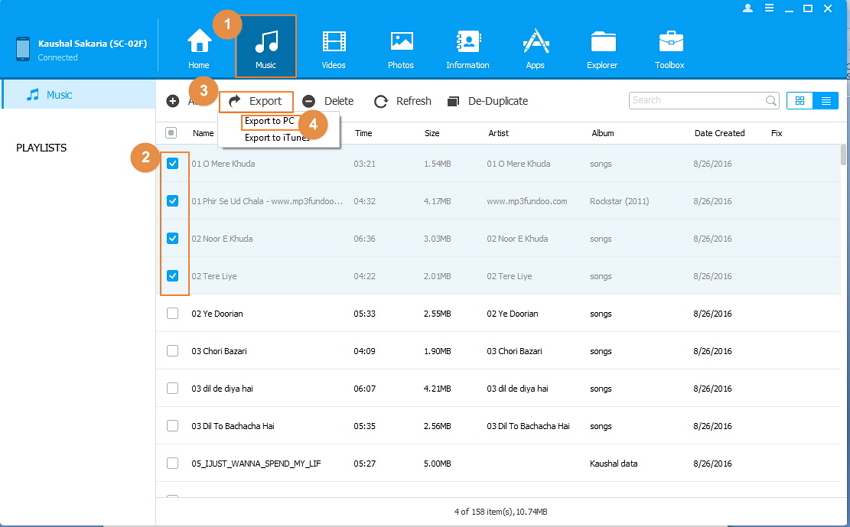
З'явиться нове вікно, від де виберіть папку на комп'ютері, де ви хочете зберегти обраний музики з Android.
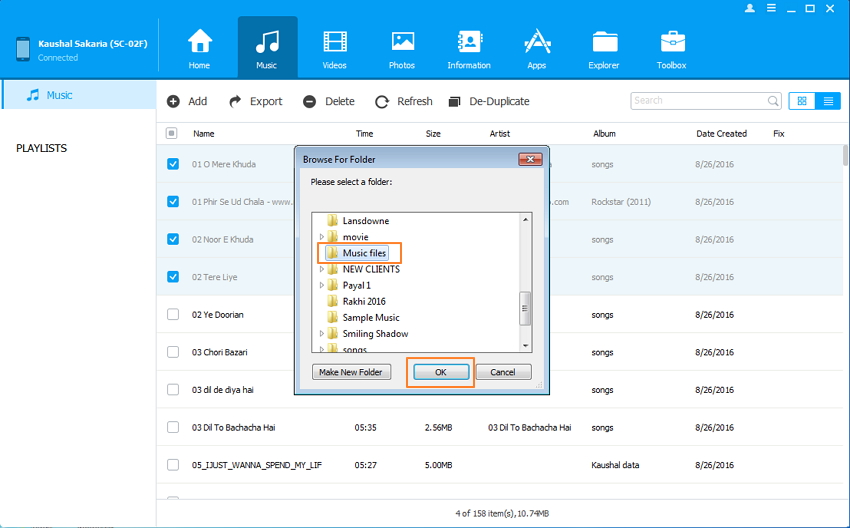
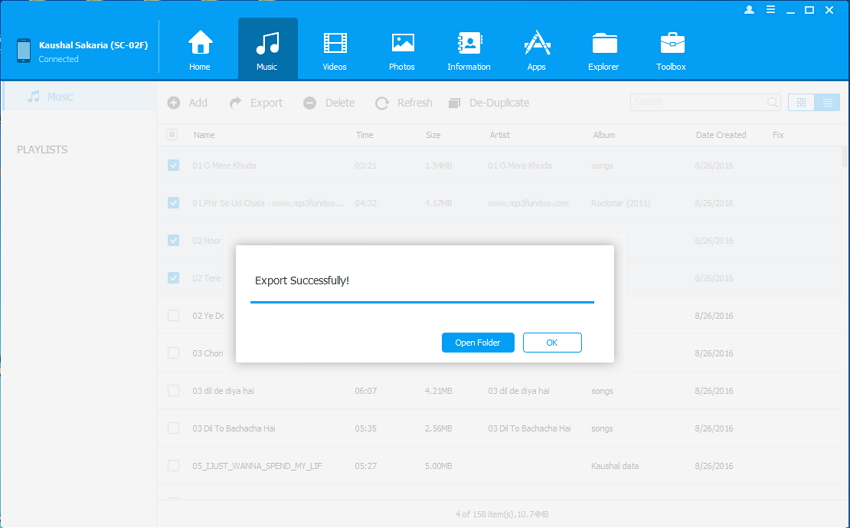
Програмне забезпечення також дозволяє передавати музику між двома пристроями і, отже, якщо ви шукаєте варіант про те, як перенести музику з телефону, ви можете також використовувати TunesGo.
Частина 2. Як перенести музику з телефону на комп'ютер за допомогою USB-кабелю
Якщо ви знаходитесь в настрої для установки будь-яких програмне забезпечення сторонніх виробників для передачі музики, потім за допомогою USB-кабелю є найбільш простим і розумним рішенням для того ж. За допомогою цього методу необхідно підключити телефон до комп'ютера за допомогою USB-кабелю, а потім перенести файли з телефону на комп'ютер. Цей спосіб передачі музики швидко і надійно і дає відповідь на запит про те, як отримати музику з телефону на комп'ютер. Ця музика передачі з телефону на комп'ютер працює тільки з пристроями Android і не доступна для iPhone. За допомогою методу кабелю USB для iPhone тільки фотографії замість того, щоб музичні файли можуть бути передані.
Кроки для передачі музики з телефону Android до комп'ютера за допомогою USB-кабелю
Крок 1 Підключіть ваш телефон до комп'ютера за допомогою USB-кабелю. Відкрити «Мій комп'ютер» на комп'ютері і підключений телефон буде показаний в розділі «Портативні пристрої».
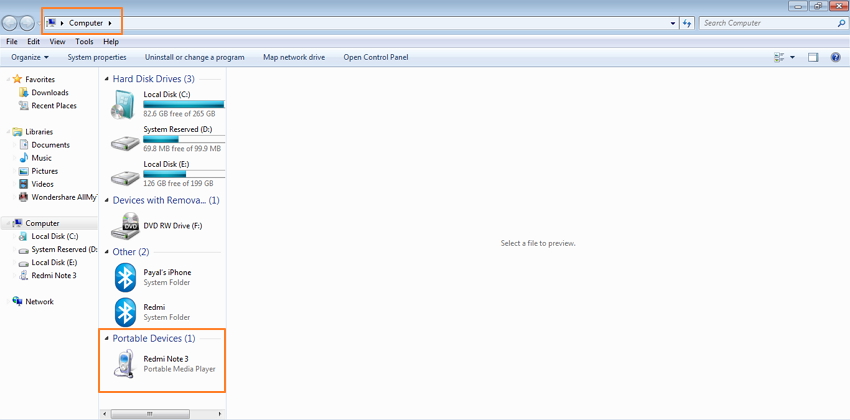
Крок 2 Відкрийте ваш телефон і виберіть папку Музика, яка покаже список пісень в вашому Android телефоні.
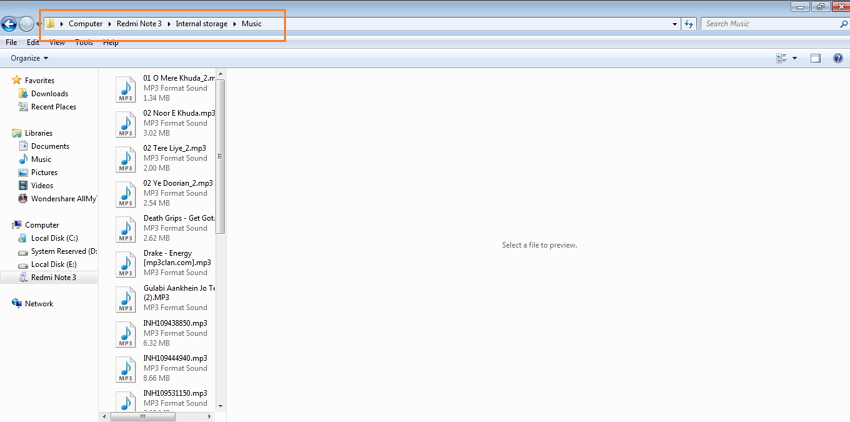
Крок 3 Виберіть музичні файли, які ви хочете перенести, перетягнути їх в потрібну папку на вашому комп'ютері.
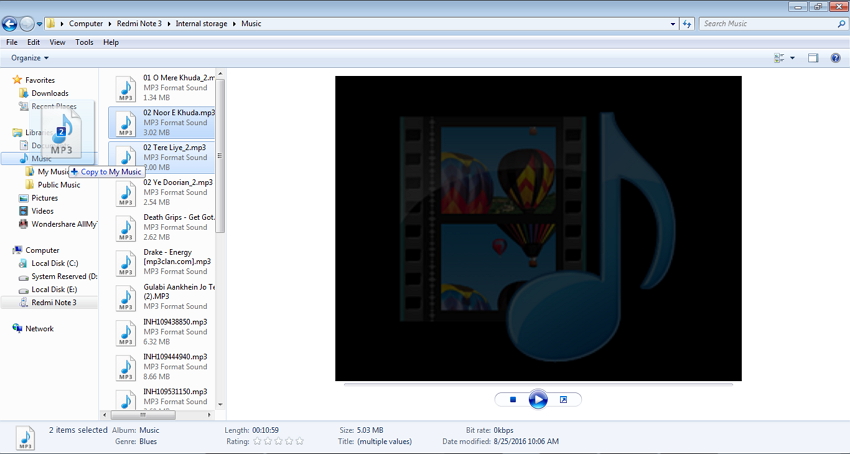
Файли будуть успішно перенесені на комп'ютер.
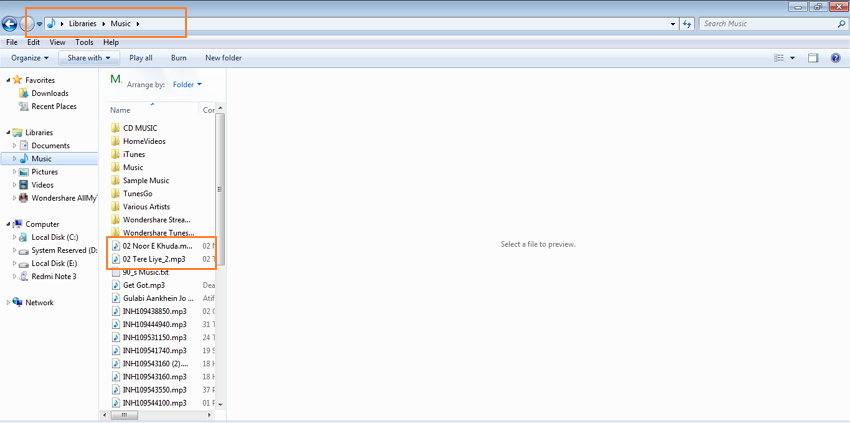
Частина 3. Як перенести музику з телефону на комп'ютер з електронною поштою
Якщо ви не тек підкованих людина або не хочете встановлювати будь-яке програмне забезпечення сторонніх виробників для передачі музики з телефону на комп'ютер, потім за допомогою електронної пошти є рішення. Відправка будь-яких даних по електронній пошті є одним з найпростіших і перевірених способів, і передача музики не є винятком з цього. Можна просто проект пошти на вашому телефоні і потім прикріпити музичний файл і перенести його на вашу поштову ідентифікатор. Пошта може бути потім відкритий на вашому комп'ютері, і вкладений файл може бути завантажений. Таким чином, одним з найбільш знайденому рішень про те, як отримати музику з телефону на комп'ютер є за допомогою електронної пошти.
Кроки для передачі музики з телефону на комп'ютер з електронною поштою
Крок 1 Відкрийте ваше додаток електронної пошти на вашому телефоні (або відкрийте свій електронний ідентифікатор на веб-браузер) і проект листа. Приєднати потрібний музичний файл з поштою і надішліть його.
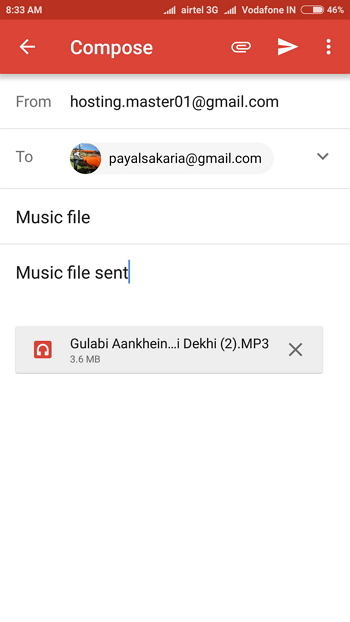
Крок 2 Відкрийте Вашу ідентифікатор, на якій музичний файл був відправлений на вашому комп'ютері. Клацніть вкладення правою кнопкою миші і зберегти музичний файл в потрібне місце на комп'ютері.
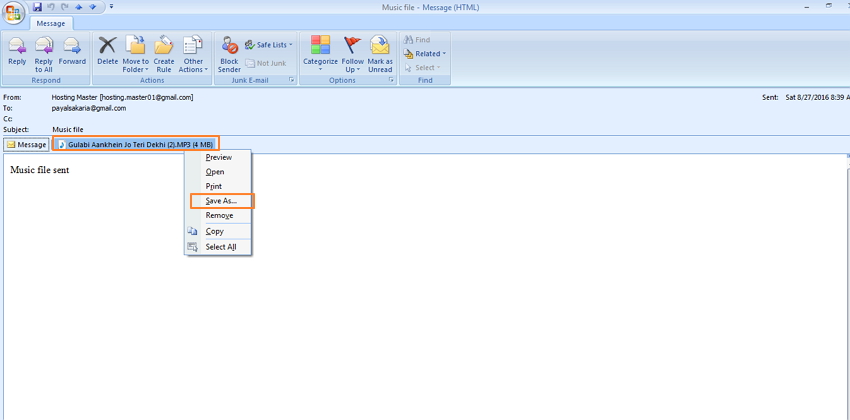
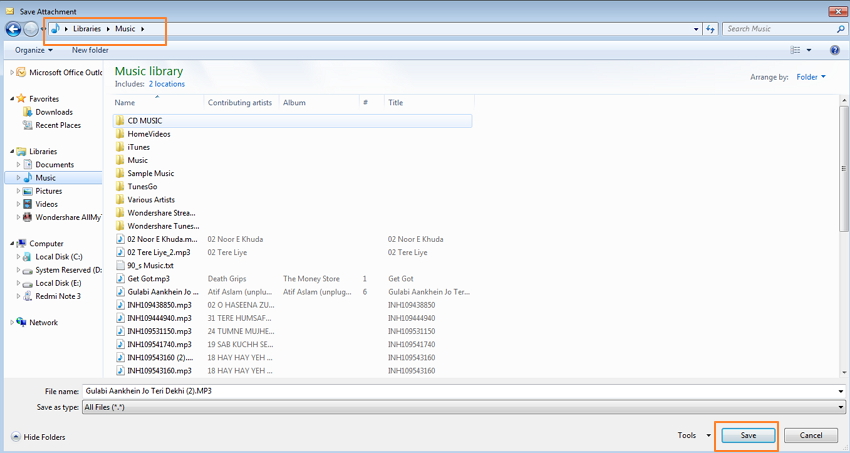
Вищевказані кроки показує скріншоти телефону Android і аналогічні кроки можуть також використовуватися для передачі музики з iPhone на комп'ютер через електронну пошту.
Частина 4. Як перенести музику з телефону на комп'ютер з функцією Bluetooth
Сполучення двох пристроїв по мережі Bluetooth дозволяє передавати дані без проводів. Хоча цей процес є старим, це, безумовно, один з найбільш поширених способів передачі музики, а також інших даних між телефоном і комп'ютером. Для цього методу необхідно підключити і пару між телефоном і ПК через Bluetooth, а потім бажаного музичні файли можуть бути успішно передані. Так що якщо ви хочете знати, процес і як грати музику з телефону на комп'ютер, читайте нижче.
Кроки для передачі музики з телефону на комп'ютер з функцією Bluetooth
Крок 1 Увімкніть опцію Bluetooth на вашому телефоні Android і включіть опцію «Показано для всіх» таким чином, щоб його можна шукати ваш комп'ютер.
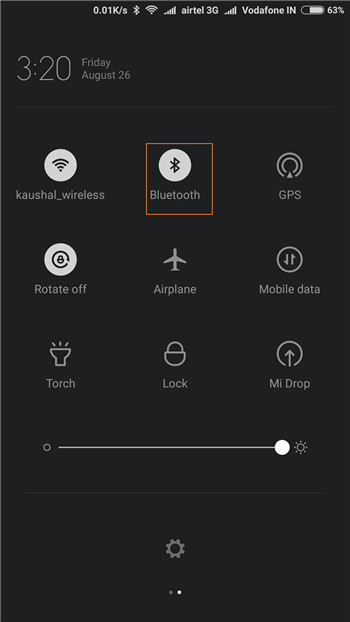
Крок 2 Увімкніть Bluetooth на вашому комп'ютері. Потім відкрийте панель управління> обладнання та звук> пристрої та принтери> Додати пристрій Bluetooth. Потім виконайте дії для підключення і пару між телефоном Android.
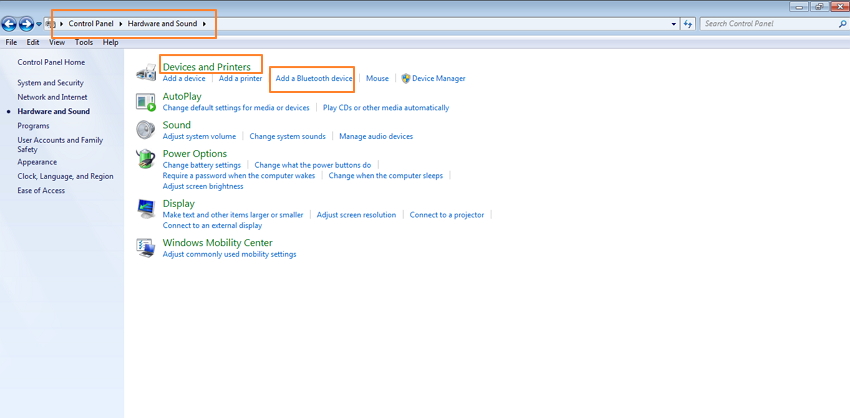
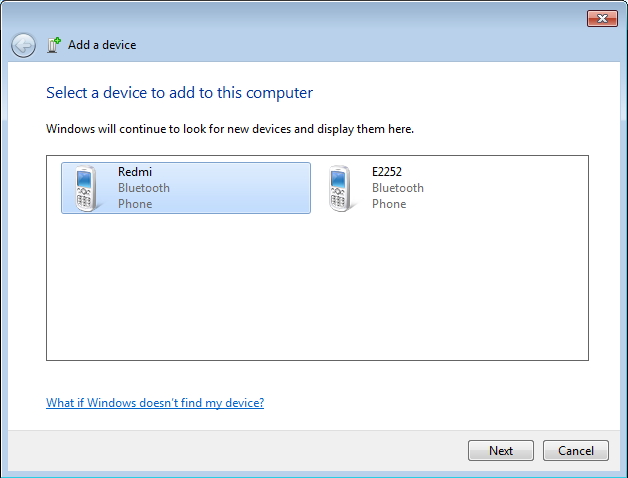
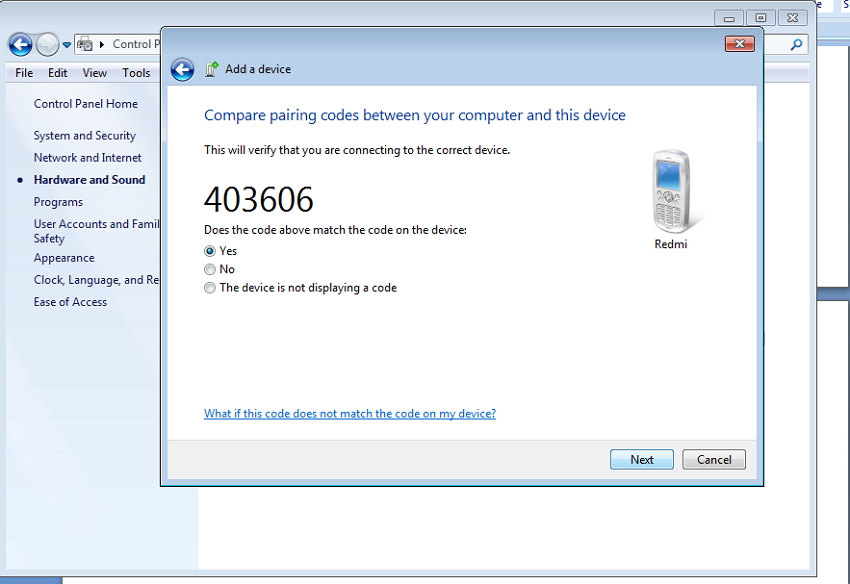
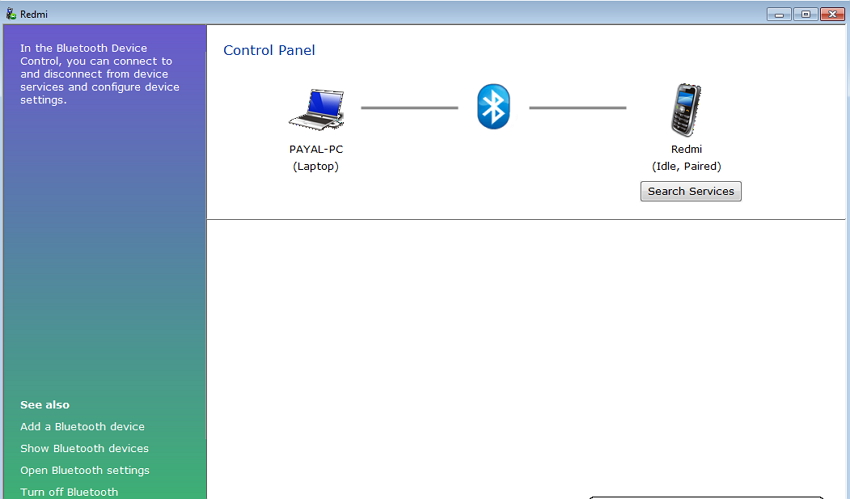
Крок 3 На вашому Android телефоні виберіть музичний файл і перенесіть файл підключеного ПК за допомогою Bluetooth.
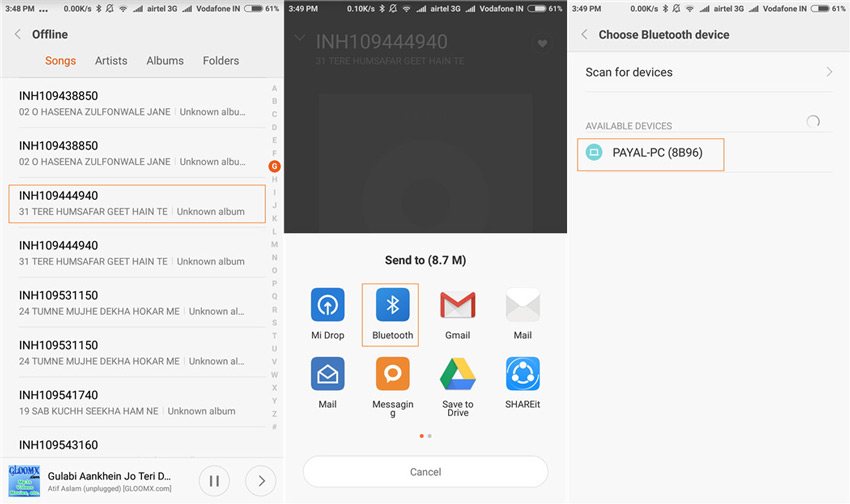
Повідомлення з'явиться на вашому комп'ютері, щоб прийняти файл з телефону Android. Як ви приймаєте файл, він буде успішно перенесені на комп'ютер.
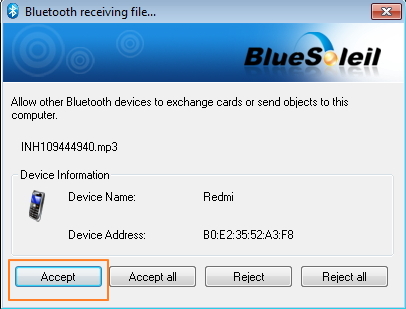
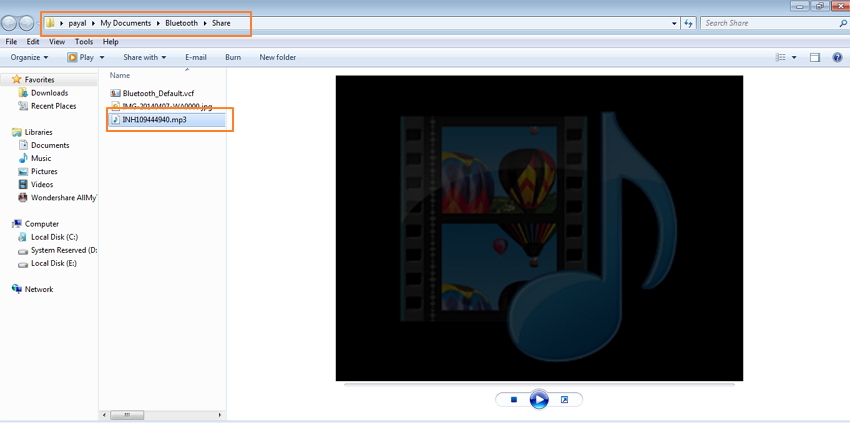
Згадані вище кроки призначені для передачі музики з Android на комп'ютер і якщо ви шукаєте аналогічний процес для пристрою iPhone, то ви можете вибрати для AirDrop. Функція AirDrop працює аналогічно з Bluetooth і дозволяє передавати музику між iPhone і Mac
Таким чином, якщо ви шукаєте шляхи про те, як грати музику з телефону на комп'ютер, вибрати будь-якої з рішень, згаданих вище, відповідно до ваших вимог.
Що робити, якщо вам потрібна ваша музика на телефоні в вашому CD?К робити, якщо ваш телефон виявляє деякі проблеми або аварійно завершує роботу, і ви втратите всі ваші дані, включаючи music?